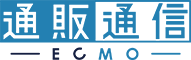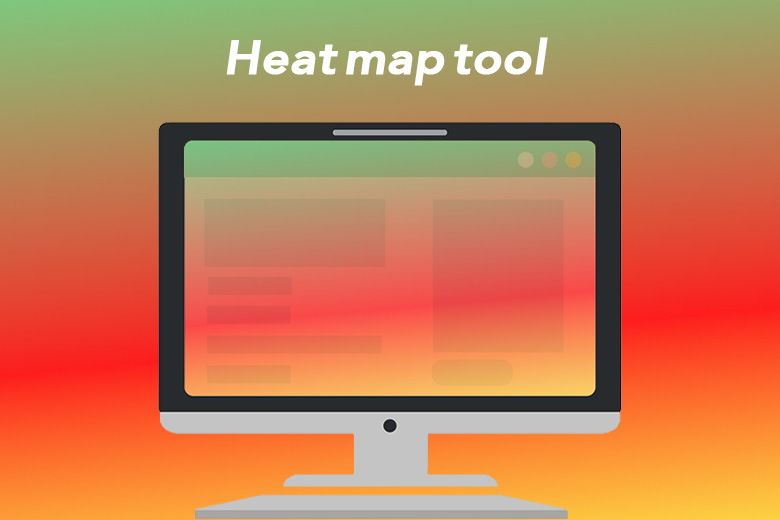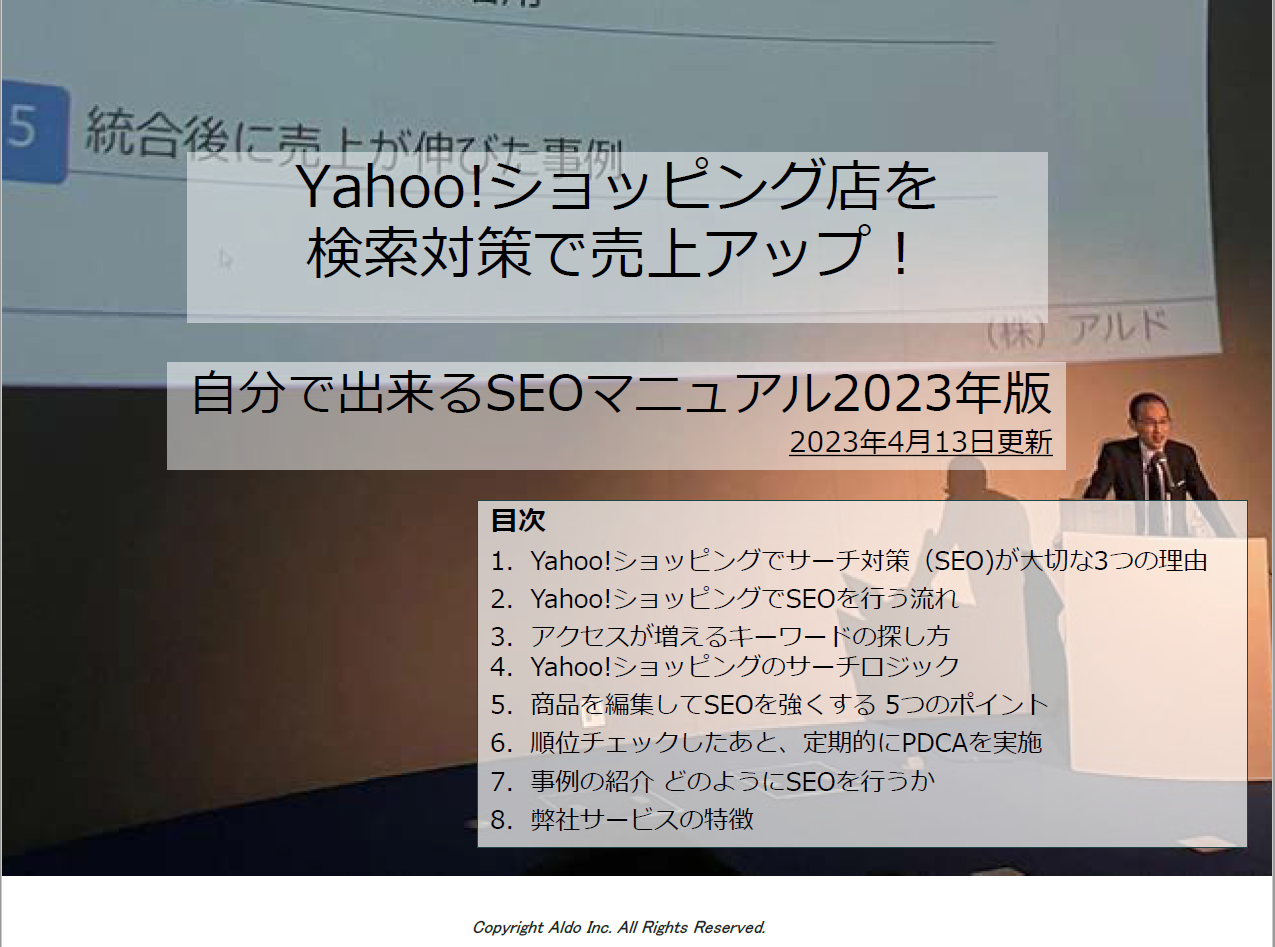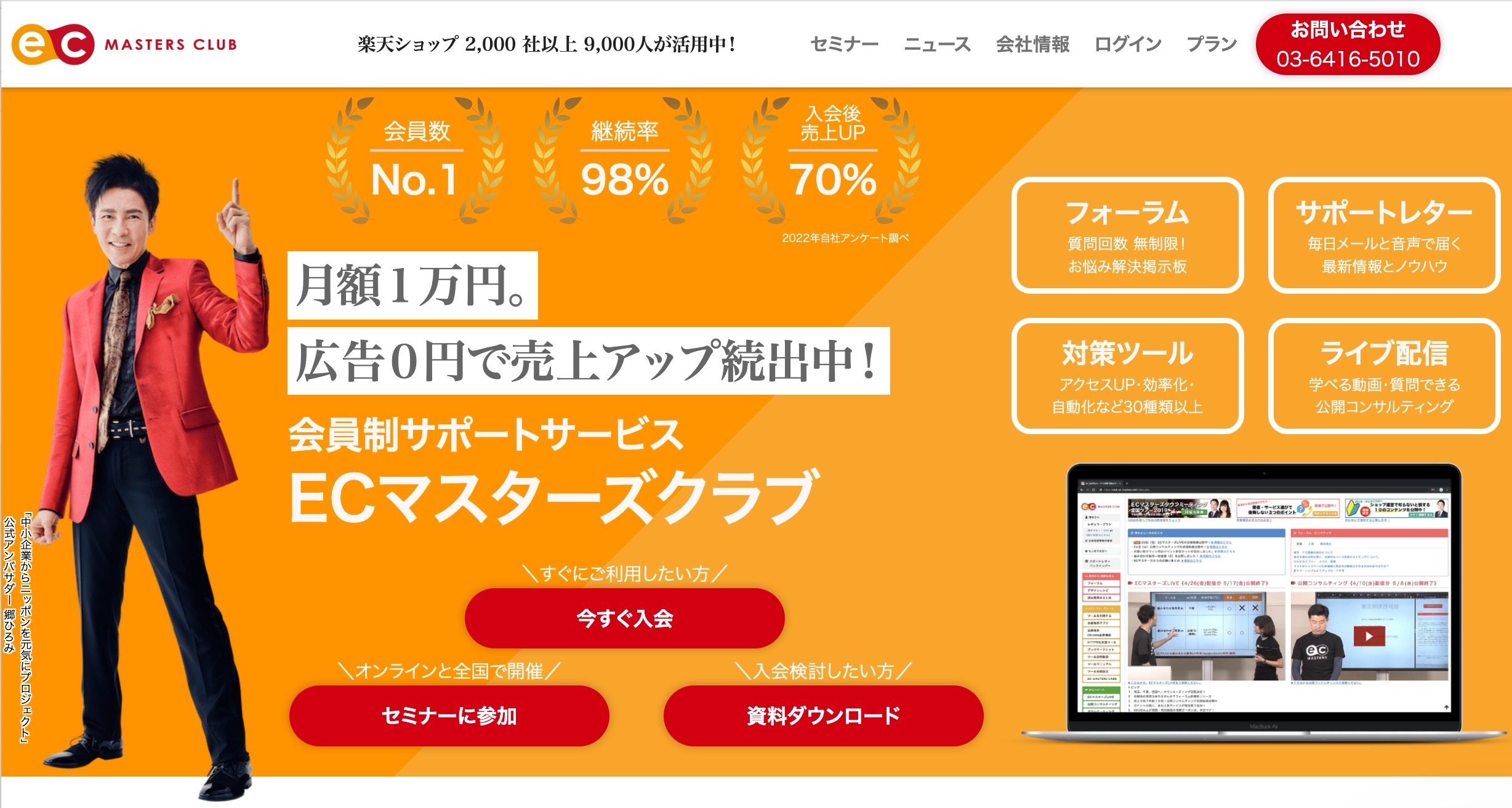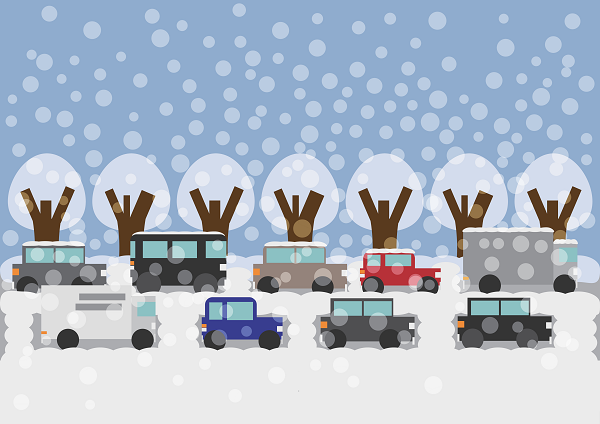2023.01.18 コラム
ヒートマップツール比較10選!監修者おすすめツールや無料ツールなど
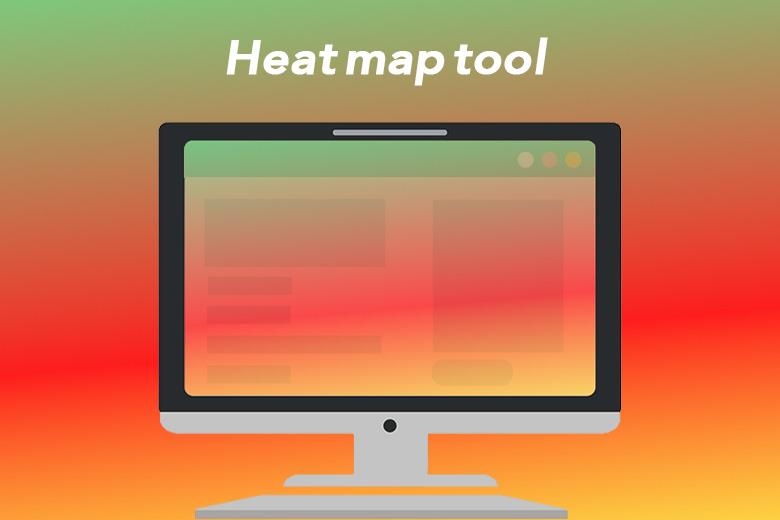
ヒートマップツールとは主にユーザー行動を可視化し、サイト改善に役立てるツールです。
しかし、LPやサイトの改善をしたいけれど、どんなツールがあって、何を見ればいいか迷われている方も多いのではないでしょうか?
本記事ではヒートマップツール導入を検討されている方に向けて、ヒートマップツールの主な機能や選定時のポイント、各ヒートマップツールの特徴や全ツールの比較だけでなく、監修者のおすすめヒートマップツールも紹介いたします。是非ヒートマップツール選びの参考にお役立てください。
ヒートマップツールとは
ヒートマップツールとは、Webサイトのページ上でユーザーがどのような行動をしたのか直感的に把握できるよう色で可視化する解析ツールです。
具体的には、ユーザーがWebサイトのどのページを閲覧しているか、どこでクリックしたのかなどが色の濃淡で表現される仕組みになっています。
さらに最近では、ユーザーのマウスの動きなどを記録して、あとから動画として見れるような機能が実装されているものも搭載されています。
ヒートマップツールを活用することでユーザー行動が分析できるため、Webサイトの構築や改善に役立てられます。そのためWebサイトのトップページや、ランディングページに設置すると最大限に活用できるのでおすすめです。
ヒートマップツールで分かること
Webサイト改善に有効なヒートマップツールですが、具体的に分かることは大きく次の4点です。
- 熟読エリアが分かる
- 終了エリアが分かる
- クリックエリアが分かる
- ユーザーの行動が動画で見られる
ヒートマップツールの分析によってそれぞれのエリアが分かるだけでなく、どういった対策が打てるのかを判断する材料にもなります。 また、対策を打ったあとの効果検証も可能です。
以下で詳しく見ていきましょう。
熟読エリアが分かる
ユーザーの滞在時間が長く、よく閲覧されている箇所が熟読エリアです。
ヒートマップツールでは、ユーザーがよく閲覧しているエリアは赤く、一方あまり閲覧していないエリアは青く表示され、熟読エリアが分かるようになっています。
熟読エリアを見た改善時によくある間違い
熟読エリアを見てサイトやLPを改善する際によくある間違いが、単純に「見られているもの=必要」「見られていないもの=不要」と判断して、見られていないものを削除してしまうことです。
むしろ、見られていないところが、しっかり見てもらわないとCVRがあがらない大事なポイントだったりします。
例えば、CTAボタンがその重要なコンテンツより上部にあり、大事な説明を見る前に他のページに行き、離脱してしまうなどです。
熟読エリアの活用ポイント
事前にサイトに来たユーザーは、こういった情報を求めているはずだという仮説をもっておきましょう。
その上で、以下の例のように整理をして改善案を出していきましょう。
| 観測された事象 | 考えられる原因 |
|---|---|
| 重要なポイントが見てもらえているのに、CVRが低い | ・文章が分かりづらい ・図や動画がなく、イメージが沸かない ・興味は引いているが、ユーザーの購入に結びつく情報ではない |
| 重要なポイントが見てもらえておらず、CVRが低い | ・重要なポイントに到達する前に離脱している ・重要なポイントだと思っていたが、ユーザーにとって興味がないかもしれない ・ページの表示速度が遅く、そこまでたどり着いていない |
さらに、予想外によく閲覧されている箇所にも注目しましょう。予想していなかった反応があることで、新たなユーザーニーズの発見になる可能性もあります。しかし読まれているにも関わらずCVRが低いということは、ユーザーの興味は引いているが、決定的な意思決定の要素でないところで時間を使わせてしまい、結果離脱している可能性もあります。つながるためです。
このような視点で、熟読エリアからWebサイト改善案の検討を行ってください。
終了エリアが分かる
ユーザーが閲覧した最後の箇所が終了エリアです。ヒートマップツールでは、ユーザーがページのどの部分まで閲覧したか、どこで離脱したのかが表示され、終了エリアが分かるようになっています。
終了エリアを見た改善時によくある間違い
終了エリアだけを見て判断をすると以下のような視点を見落としてしまいます。例えば、ユーザーが重要なコンテンツに到達する前に離脱している場合、コンテンツの表示順を変えるなどです。
もちろんそういった視点も重要ですが以下のような複合的に検証する視点も必要です。
終了エリアの活用ポイント
離脱の要因は必ずしも一つではありません。以下のように複合的に考え、次の改善につなげてみましょう。
| 離脱が考えられるその他の原因 | チェックしたい箇所 |
|---|---|
| CTAボタンが設置されていて、そもそも離脱が増えるようなUIになっている | クリックエリアや熟読エリアも合わせてみてみる |
| 追従型のヘッダーに重要な導線があり、意図しない箇所をクリックして離脱している | クリックエリアや熟読エリアも合わせてみてみる |
| 画像やページの表示速度が遅く、それが原因で離脱している | PageSpeed Insightsなどで、表示速度が遅くないかチェック https://pagespeed.web.dev/ |
中でもとくに注目したいのが、コンバージョンポイント(CTA)の設置箇所とその前後です。Webサイト運用において重要なコンバージョン率ですが、そもそもユーザーに表示される前に離脱してしまうと当然ユーザーはコンバージョンしません。
LPのように単体でコンバージョンを目指す場合は、可能な限り内容を読み込んでほしいものです。しかしサイト全体でCVRを改善する場合、必ずしもページ遷移は悪いことではありません。
そのページでユーザーがどのような行動をとって欲しいかを定義して見ていく必要があります。
一方で、ある程度最後まで読まれているにも関わらずCVRが低い場合は、読み進めてもニーズを満たす内容がなかった可能性が高く、内容を改善する必要があります。
このような視点で、終了エリアからWebサイトのデザインやUI/UXD、長さや内容について改善の余地があるのか検討を行ってください。
クリックエリアが分かる
ページ内でユーザーがクリックした箇所がクリックエリアです。ヒートマップツールでは、クリックされている箇所が赤く表示され、クリックエリアが一目で分かるようになっています。
クリックエリアを見た改善時によくある間違い
意図しないリンクを踏んで、離脱してしまっている場合、そのリンクを削除するなどして選択の自由度を下げて、意図したCTAボタンなどをクリックしてもらうよう改善するなどはよく見られる施策です。
しかし、そのリンクを多くのユーザーがクリックしているということは、その情報をユーザーが求めているということです。
そのリンク先に本当にユーザーにとって知りたい情報があった場合、それをなくしてしまうことで、CVRが下がる可能性があります。
なぜ、そのボタンをクリックしているのか?を改めてユーザーの視点で考えてみることが大事です。
クリックエリアの活用ポイント
| 発生している事象 | 考えられる要因 |
|---|---|
| 意図した箇所をクリックしているがCVRが低い | ・クリック先にユーザーの求める情報がない ・重要なコンテンツを読む前に離脱している |
| リンクでない箇所をクリックしている | ・リンクに見えるようなデザインをしている ・画像を拡大して見ようとしている 画像の表示が遅く、すぐに見ようとタップしている |
このような観点から、リンクの設置やWebサイトのデザイン変更、画像を拡大できるようにするなどの対策を打ちましょう。
ユーザーの行動が動画で見られる
ヒートマップツールによっては、ユーザー行動を録画する機能もあります。
この機能を利用することで、気になったポイントを動画で見ることでより理解が深まったり、実際の行動で見られているもの、見られていないものに関して気付きを得られることもあります。
ヒートマップツール選定時のチェックポイント
ヒートマップツールを活用することで、ユーザーの行動が把握でき、どのような観点でWebサイトの改善に役立てればよいかを解説しました。
ヒートマップツールには無料版と有料版があり、価格や料金形態もツールによってさまざまです。そのため、自社に合ったヒートマップツールを選定するためにも、チェックポイントとして次の2点が有効です。
- 無料で使える場合の機能制限
- タブレットとスマホにも対応しているか
以下で詳しく見ていきましょう。
無料で使える場合の機能制限
ヒートマップツールは無料で提供されているツールもありますが、無料の場合は機能制限がある場合が多いです。
そのため、事前にどれくらいの制限があるかを確認しておく必要があります。
無料版と有料版の主な違いは、データの保管期間や保持数、PV数、ページ数、ドメイン数などです。Webサイトが小規模でPV数も限られている場合は、無料版でも分析可能でしょう。
一方、PV数やページ数の多い大規模なWebサイトの場合、無料版だと利用制限が生じるため有料版が適しています。
無料トライアルを実施しているツールもあるため、無料版では不十分な場合や、有料版を試してみたい場合に利用してみるのも、おすすめです。また、無料版にこだわらずに自社のWebサイトに合ったツールを選ぶようにしましょう。
タブレットとスマホにも対応しているか
PCだけでなく、タブレットとスマホでの閲覧時の分析も必要であれば、それに対応しているかも確認しておく必要があります。
とくにタブレットやスマホからのアクセスが多いWebサイトでは必須の機能といえます。スマホやタブレットからのアクセスに対しても分析が可能なヒートマップツールを選びましょう。
PCやタブレット、スマホでは同じページでも見え方が異なるため、デバイスによって改善する点も異なってきます。また、各デバイスから流入してくるユーザーの属性や行動の違いを把握できるため、改善点の発見につながる場合もあります。
デバイスごとにWebサイトを最適に表示させたい場合には必須のチェックポイントといえるでしょう。
監修者おすすめのヒートマップツール3選
User Heat(一部無料)
無料でも、月間30万PV・1000ページとかなり使えますが、ページのheightに上限があり、それ以下を見ようと思うと、有料になります。中規模サイトまでで、LPのファーストビューなどを中心に改善したい場合はまずトライしてみるにオススメです。
https://userheat.com/
Clarity(無料)
無料版とは思えないほど機能が充実している、Microsoftが提供しているサービスです。GoogleAnalyticsとも連携ができます。ただ、CSSの読み込みに失敗しスクリーンショットが正確にとれていない場合があり、それさえなければという感じです。
https://clarity.microsoft.com/projects
Lucky Orange(一部無料)
海外のサービスですが日本語にも対応しており、何よりUIが使いやすくおすすめです。また、すべてのプランで7日間無料トライアルが試せるため、自社のサイト規模に合わせて、機能を試してみてから、検討できます。
https://www.luckyorange.com/
その他のヒートマップツール7選
Mouseflow
- 無料&有料
- 無料プランの機能制限:1サイトのみ、1アカウントのみ、月間500セッションまで、データ保存期間は3ヶ月間、無料トライアルは14日間
- 有料版の価格:月額24ドルから
- 対応デバイス:PC・タブレット・スマホ
- 特徴:Mouseflowはヒートマップだけでなくレコーディングやフォーム分析も行えるツールです。無料でも利用できるほか、有料プランも月額24ドルからと比較的安価のため、世界で150,000社以上に導入されています。
- https://mouseflow-jp.com/
User Insight
- 有料
- 無料プランの機能制限:無料版はUser Heat
- 有料版の価格:価格はWebサイトの規模によって異なるため要問い合わせ
- 対応デバイス:PC・タブレット・スマホ
- 特徴:User Insightは国内1,000社以上に導入されており12種類のヒートマップとAIによる効果測定が可能な多機能Web解析ツールです。サイトへの流入経路別に分析を行えるため、効果検証にも優れています。
- https://ui.userlocal.jp/
Ptengine
- 無料&有料
- 無料プランの機能制限:1サイトのみ、1ページのみ、月間3000PVまで、データ保存期間は1ヶ月間、月間計測100イベント
- 有料版の価格:月額5,478円(税込)から
- 対応デバイス:PC・タブレット・スマホ
- 特徴:世界的なIT企業が提供しているツールで、世界で200,000社以上に導入されています。ファネル分析やページグループ分析、チャネル分析など、さまざまな視点からWebサイトの分析を行います。
- https://www.ptengine.jp/
MIERUCA HEATMAP
- 無料&有料
- 無料プランの機能制限:1サイトのみ、1アカウントのみ、月間3,000PVまで、データ保存期間は30日間
- 有料版の価格:月額10,780円(税込)から
- 対応デバイス:PC・タブレット・スマホ
- 特徴:基本的なヒートマップ機能とマルチデバイス対応のツールです。2021年イベントセグメント機能がリリースし、特定の行動をしたユーザーのみのヒートマップ分析が可能になりました。
- https://mieru-ca.com/heatmap/
Visual Website Optimizer
- 有料
- 無料プランの機能制限:1ヶ月間の無料トライアルあり
- 有料版の価格:要問い合わせ
- 対応デバイス:PC・タブレット・スマホ
- 特徴:同一URLを利用したA/Bテストの実施が可能なツールでヒートマップ分析も利用できます。機能を組み合わせることで、Webサイトの最適化を実現します。
- https://www.assion.co.jp/lp/05b/
SiTest
- 有料
- 無料プランの機能制限:無料トライアルあり、月間30,000PVまで、ドメイン数2ドメイン、利用可能ページ無制限、1アカウントのみ
- 有料版の価格:要問い合わせ
- 対応デバイス:PC・タブレット・スマホ
- 特徴:ヒートマップをはじめとした、A/Bテストやパーソナライズ機能、ウェブ広告連携など、豊富な機能を備えたマーケティングツールです。無料トライアルとして30,000PVまで利用可能です。
- https://sitest.jp/
WordPressプラグイン QA Heatmap Analytics
- 無料&有料
- 無料プランの機能制限:1サイトのみ、1ページのみ、月間10万PVまで、データ保存期間はPVデータは2年間・ヒートマップデータは28日間
- 有料版の価格:月額2,750 円(税込)から
- 対応デバイス:PC・タブレット・スマホ
- 特徴:タグの設置やアカウント登録不要で、インストールするだけでヒートマップツールが利用できるWordPressのプラグインです。WordPressでサイト制作を行う際には、管理画面でインストールだけで簡単に利用できるため、特におすすめです。
- https://ja.wordpress.org/plugins/qa-heatmap-analytics/
まとめ
今回は、ヒートマップツールについて以下のポイントで解説しました。
▼ヒートマップツールとは?
Webサイトを訪れたユーザーがどのような行動をしたのか、直感的に把握できるよう色で可視化した解析ツールです。
▼ヒートマップツールで分かること
- 熟読エリア:ユーザーが長く閲覧した箇所が分かり、あまり閲覧されていない箇所の改善に役立ちます。
- 終了エリア:ユーザーが最後に閲覧した箇所が分かり、離脱の原因やページデザイン、配置の改善に役立ちます。
- クリックエリア:ユーザーがクリックした箇所が分かり、リンクを設置するなどの改善に役立ちます。
- ユーザーの行動が動画で見られる:実際の行動で見られているもの、見られていないものに関して気付きを得られる。
▼選定時のチェックポイント
無料で使える場合の機能制限を要チェック。ヒートマップツールは無料で使えるものも多いですが、有料版と比較して事前にどれくらいの制限があるかを確認しておく必要があります。場合によっては有料版を利用することも検討してください。
次にタブレットとスマホにも対応しているかどうか。デバイスによってページの見え方が変わるため、それぞれに対応できるツールを選定することがおすすめです。
今回はおすすめのヒートマップツールもご紹介しました。ぜひこの機会に、ヒートマップツールを取り入れたWebサイト分析を検討してください。

監修者プロフィール:達川幸弘
BtoC向け大規模ECサイトを運営するベンチャーでマザーズ上場を経験。マーケティング部のリーダーとして、オウンドメディアの立ち上げを行い1年半で毎月数百万PV、毎月2000万円の売上を生み出すメディアに成長させる。その後、自社コスメの販売を行う企業のマーケティング責任者に就任しブランドマネジメントやO2Oの施策を実施。その後同社のCMOに就任。また、BtoBのSaaSベンチャーでマーケティング責任者・コンサルティングファームでの外資系企業のコンテンツ制作のアドバイザーを行うなど、BtoC・BtoC・オンライン・オフラインの幅広い現場の知見を持つ。
※「資料掲載企業アカウント」の会員情報では「通販通信ECMO会員」としてログイン出来ません。
資料DLランキング
-
1
【成功事例7選】EC×LINE公式アカウント活用
-
2
Yahoo!ショッピング店を検索対策で売上アップ
-
3
これでセールを逃さない!EC年間イベントカレンダー
-
4
Amazonビッグセールで 売上を8倍までのばした 広告運用術
-
5
会員数2,500社以上、日本最大級の会員制サポートサービス「ECマスターズクラブ
ニュースランキング
-
1
経産省、IoT製品のラベリング制度を開始…セキュリティ機能を評価・可視化
-
2
【4月1日15時更新:物流配送状況】日本郵便/ヤマト運輸/佐川急便/西濃運輸/福山通運
-
3
公取、スマホ競争促進法の対象にアップルやグーグルなど3社を指定
-
4
撤退寸前から業界シェアNo.1 へ。累計200万個突破のインティメイトケアの新星「laugh.」の軌跡
-
5
リピート支援に革新!『アクションリンク』がEC事業者に絶大評価